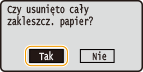Usuwanie zakleszczonego papieru
Jeśli w urządzeniu zakleszczy się papier, na ekranie pojawi się komunikat <Zacięcie papieru.>*. Naciśnij przycisk  , aby wyświetlić proste rozwiązania. Jeśli instrukcje wyświetlane na ekranie nie są zrozumiałe, zapoznaj się z poniższymi sekcjami, aby usunąć zakleszczony papier.
, aby wyświetlić proste rozwiązania. Jeśli instrukcje wyświetlane na ekranie nie są zrozumiałe, zapoznaj się z poniższymi sekcjami, aby usunąć zakleszczony papier.
 , aby wyświetlić proste rozwiązania. Jeśli instrukcje wyświetlane na ekranie nie są zrozumiałe, zapoznaj się z poniższymi sekcjami, aby usunąć zakleszczony papier.
, aby wyświetlić proste rozwiązania. Jeśli instrukcje wyświetlane na ekranie nie są zrozumiałe, zapoznaj się z poniższymi sekcjami, aby usunąć zakleszczony papier.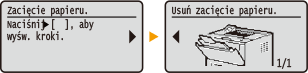
|
*
|
Jeżeli rozwiązanie nie zostanie wyświetlone, nacisnąć przycisk
 , a następnie wybrać opcję <Informacje o błędach/powiadomienie>, aby wyświetlić rozwiązanie. , a następnie wybrać opcję <Informacje o błędach/powiadomienie>, aby wyświetlić rozwiązanie. |
<Usuń papier z tacy wielofun.>
Zakleszczenie papieru na tacy wielofunkcyjnej
Zakleszczenie papieru na tacy wielofunkcyjnej
<Otwórz górną tylną pokrywę.>
Zakleszczenia papieru w tylnej części urządzenia
Zakleszczenia papieru w tylnej części urządzenia
<Wysuń szufladę 1.>
Zakleszczenia papieru w dwustronnej prowadnicy transportującej
Zakleszczenia papieru w dwustronnej prowadnicy transportującej
 |
Podczas usuwania zakleszczonego papieru nie wolno wyłączać urządzeniaPo wyłączeniu urządzenia dane, które miały zostać wydrukowane, zostają utracone.
W przypadku rozdarcia papieruWyciągnij wszystkie kawałki papieru, aby nie zakleszczyły się ponownie w urządzeniu.
Jeżeli papier zakleszcza się regularniePrzed załadowaniem ryzy papieru do urządzenia wyrównaj jej krawędzie na płaskiej powierzchni.
Sprawdź, czy używany papier jest odpowiedni dla urządzenia. Papier
Sprawdź, czy w urządzeniu nie pozostają zakleszczone kawałki papieru.
Nie używaj nadmiernej siły, aby wyciągnąć zakleszczone dokumenty lub papier z urządzeniaGwałtowne usunięcie papieru może prowadzić do uszkodzenia części. Jeżeli nie można wyciągnąć papieru, należy skontaktować się z lokalnym autoryzowanym przedstawicielem firmy Canon lub działem telefonicznej pomocy technicznej firmy Canon. Jeżeli problem nie może zostać rozwiązany
|
Zakleszczenie papieru na tacy wielofunkcyjnej
Jeśli arkusze papieru znajdują się na tacy, najpierw należy je wyjąć. Jeżeli nie można łatwo usunąć zakleszczonego papieru, nie wolno używać nadmiernej siły podczas wyciągania go z urządzenia, ale w zależności od miejsca zakleszczenia papieru należy postępować zgodnie z procedurą wskazaną za pomocą komunikatu.
1
Ostrożnie wyciągnij papier.
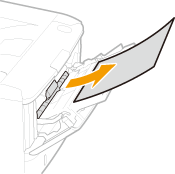
2
Gdy zostanie wyświetlony poniższy ekran, użyj przycisków  /
/ , aby wybrać opcję <Tak> i naciśnij przycisk
, aby wybrać opcję <Tak> i naciśnij przycisk  .
.
 /
/ , aby wybrać opcję <Tak> i naciśnij przycisk
, aby wybrać opcję <Tak> i naciśnij przycisk  .
.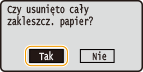
Zakleszczenia papieru w szufladzie na papier
Jeżeli nie można łatwo usunąć zakleszczonego papieru, nie wolno używać nadmiernej siły podczas wyciągania go z urządzenia, ale w zależności od miejsca zakleszczenia papieru należy postępować zgodnie z procedurą wskazaną za pomocą komunikatu.
1
Wyciągnij szufladę na papier.
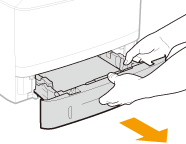

Szufladę należy trzymać oburącz i wysuwać ją delikatnie. W przeciwnym wypadku szuflada może upaść i ulec uszkodzeniu, jeśli wysunie się zbyt łatwo.
2
Ostrożnie wyciągnij papier.
Jeżeli zamocowany jest dodatkowy podajnik papieru (szuflada 2), należy ostrożnie wyciągnąć papier w ten sam sposób.
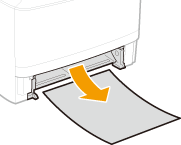
3
Umieść szufladę z powrotem na miejscu.
Przy wkładaniu szuflady z opcją <Powiadamiaj o sprawdzaniu ustawień papieru> ustawioną na wartość <Włącz> wyświetli się ekran z potwierdzeniem. Powiadamiaj o sprawdzaniu ustawień papieru
4
Gdy zostanie wyświetlony poniższy ekran, użyj przycisków  /
/ , aby wybrać opcję <Tak> i naciśnij przycisk
, aby wybrać opcję <Tak> i naciśnij przycisk  .
.
 /
/ , aby wybrać opcję <Tak> i naciśnij przycisk
, aby wybrać opcję <Tak> i naciśnij przycisk  .
.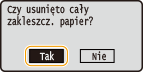
Zakleszczenia papieru w tylnej części urządzenia
Nie wolno używać nadmiernej siły podczas wyciągania papieru zakleszczonego w urządzeniu. Jeśli zablokowanego papieru nie można łatwo wyjąć, należy przejść do następnego kroku.
1
Wyciągnij papier zakleszczony wewnątrz górnej tylnej pokrywy.
|
1
|
Otwórz górną pokrywę tylną.
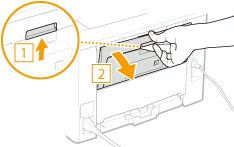 |
|
2
|
Ostrożnie wyciągnij papier.
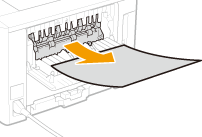 |
|
3
|
Zamknij górną pokrywę tylną.
|
2
Wyciągnij papier zakleszczony w module dwustronnym.
|
1
|
Otwórz dolną pokrywę tylną.
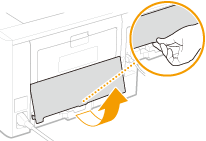 |
|
2
|
Ostrożnie wyciągnij papier.
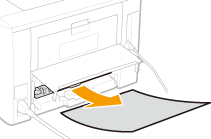 |
|
3
|
Zamknij dolną pokrywę tylną.
|
3
Gdy zostanie wyświetlony poniższy ekran, użyj przycisków  /
/ , aby wybrać opcję <Tak> i naciśnij przycisk
, aby wybrać opcję <Tak> i naciśnij przycisk  .
.
 /
/ , aby wybrać opcję <Tak> i naciśnij przycisk
, aby wybrać opcję <Tak> i naciśnij przycisk  .
.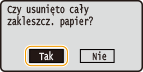
Zakleszczenie papieru w urządzeniu
Nie wolno używać nadmiernej siły podczas wyciągania papieru zakleszczonego w urządzeniu. Jeśli zablokowanego papieru nie można łatwo wyjąć, należy przejść do następnego kroku.
1
Ostrożnie wyciągnij papier.
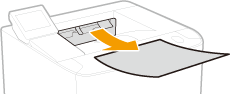
2
Otwórz przednią pokrywę, trzymając przycisk.
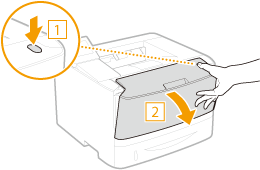
3
Wyjmij kasetę z tonerem.
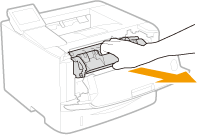
4
Przytrzymaj zielone pokrętło i podnieś prowadnicę transportującą.
Przytrzymuj prowadnicę transportującą, po czym przywróć ją do pozycji z kroku 6.
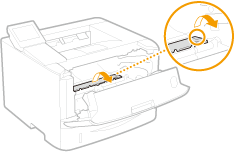
5
Ostrożnie wyciągnij papier.
Wyciągnij papier i trzymaj go możliwie równo w poziomie, aby nie dopuścić do upadku niezamocowanego toneru.
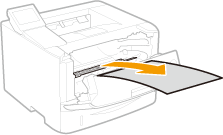
6
Delikatnie ustaw prowadnicę transportującą na swoim miejscu.
7
Przytrzymaj zielone pokrętło i otwórz pokrywę wałka.
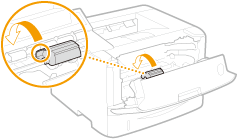
8
Ostrożnie wyciągnij papier.
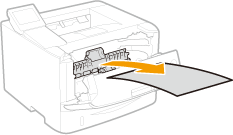
9
Delikatnie ustaw pokrywę wałka na swoim miejscu.
10
Zainstaluj zasobnik z tonerem.
Na koniec wciśnij ją do oporu.
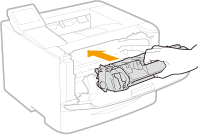
11
Zamknij przednią pokrywę.
Zakleszczenia papieru w dwustronnej prowadnicy transportującej
Jeżeli nie można łatwo usunąć zakleszczonego papieru, nie wolno używać nadmiernej siły podczas wyciągania go z urządzenia, ale w zależności od miejsca zakleszczenia papieru należy postępować zgodnie z procedurą wskazaną za pomocą komunikatu.
1
Wyciągnij szufladę na papier.
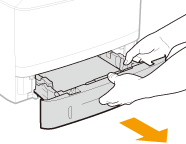

Szufladę należy trzymać oburącz i wysuwać ją delikatnie. W przeciwnym wypadku szuflada może upaść i ulec uszkodzeniu, jeśli wysunie się zbyt łatwo.
2
Przytrzymaj zielone pokrętło i przyciśnij prowadnicę transportującą.
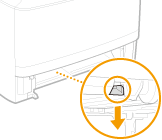
3
Ostrożnie wyciągnij papier.
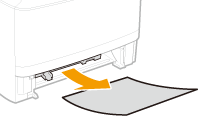
4
Trzymając za lewy i prawy uchwyt prowadnicy transportującej, odłóż prowadnicę na jej miejsce.
Zamknij prowadnicę, aż usłyszysz kliknięcie.
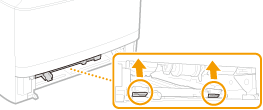
5
Umieść szufladę z powrotem na miejscu.
Przy wkładaniu szuflady z opcją <Powiadamiaj o sprawdzaniu ustawień papieru> ustawioną na wartość <Włącz> wyświetli się ekran z potwierdzeniem. Powiadamiaj o sprawdzaniu ustawień papieru
6
Gdy zostanie wyświetlony poniższy ekran, użyj przycisków  /
/ , aby wybrać opcję <Tak> i naciśnij przycisk
, aby wybrać opcję <Tak> i naciśnij przycisk  .
.
 /
/ , aby wybrać opcję <Tak> i naciśnij przycisk
, aby wybrać opcję <Tak> i naciśnij przycisk  .
.